GNOME 2 的 Linux 文件管理器 Caja

如果你是 GNOME 2 的粉絲,那麼你肯定會發現 Caja 很熟悉,如果你從來沒有使用過 GNOME 2,那麼你可能會在 Mate 中找到你的新寵桌面。
在 GNOME 3 之前是 GNOME 2(廢話),在其作為常見的默認 Linux 桌面之一的統治期間,它擁有了一個熱心的粉絲群。Mate 項目(以植物 yerba mate 命名)最初是為了延續 GNOME 2 桌面的生命力,它起初是使用 GTK 2(基於 GNOME 2 的工具包)開發的,後來升級為 GTK 3。該桌面包含了一個 Caja 文件管理器,這是一個簡單而強大的應用,可以幫助你分類和組織你的數據。
安裝 Caja
Caja 並不完全是一個獨立的應用。它與 Mate 桌面緊密相連,所以要試用它,你必須安裝 Mate。
你可能會發現 Mate 包含在你的 Linux 發行版的倉庫中,或者你可以下載並安裝一個將 Mate 作為默認桌面的發行版。不過,在你安裝之前,要注意它是為了提供完整的桌面體驗,所以會和桌面一起安裝許多 Mate 應用。如果你運行一個不同的桌面,你可能會發現自己有多餘的應用(兩個 PDF 閱讀器,兩個媒體播放器,兩個文件管理器,等等)。要評估 Caja 不會對你的電腦做重大改動,可以使用 GNOME Boxes 在虛擬機中安裝一個基於 Mate 的發行版。
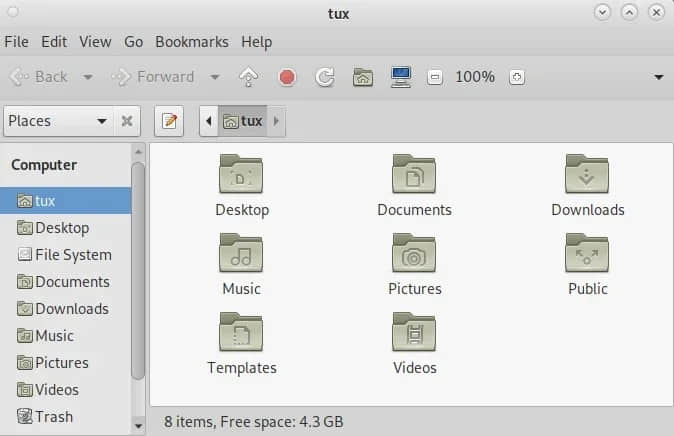
清晰的布局
你可能首先注意到的是 Caja 的清晰而直接的布局。在 Caja 窗口的頂部有一個工具欄,上面有一些常用任務的按鈕。我喜歡這樣的設計。功能不是隱藏在右鍵菜單中,也不是只有在操作後才能發現,更不是埋在菜單中。窗口的「顯而易見」的操作被直接列在上面。
主工具欄下面是位置欄。它顯示你當前的路徑,可以是一系列的按鈕,也可以是可編輯的文本。使用路徑左邊的 「 編輯 」 按鈕來切換它是否可編輯。
可配置
對於 GNOME 2 或 Caja 的長期用戶來說,主工具欄可能是多餘的,尤其是當你知道了調用常用操作的鍵盤快捷鍵後。這就是為什麼 Caja 的界面是可配置的。你可以從 「 查看 」 菜單中禁用 Caja 窗口的主要組件,包括:
- 主工具條
- 位置欄
- 側面板
- 附加面板
- 狀態欄
簡而言之,你可以按你的想法精簡 Caja。
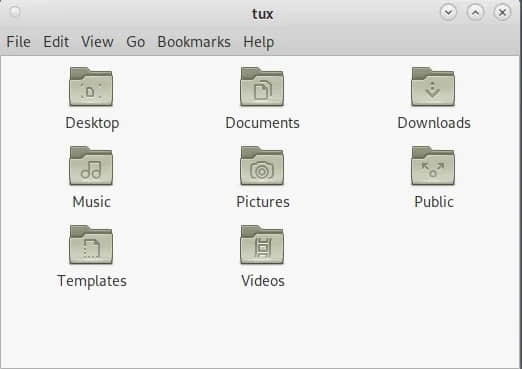
標記你的文件夾
有些人是 「可視化」 人。他們喜歡根據自己對數據的看法來組織文件和文件夾,而不是根據計算機對數據的解釋。例如,如果對你來說最重要的兩個文件夾是音樂和工作,就很難讓計算機相信這兩者之間有任何關係。按字母順序兩者也排不到一起,而且每個文件夾的內容可能完全不同(一個是媒體文件,另一個是電子表格)。
Caja 提供了一些幫助
使用 Caja,你可以在一個窗口內手動放置目錄,Caja 會記住這個位置。更重要的是,Caja 有多種標誌可供你用作視覺標籤。你可以在 「 編輯 」 菜單的 「 背景和標誌 」 中找到它們。將它們拖放到文件和文件夾中以幫助它們區分。
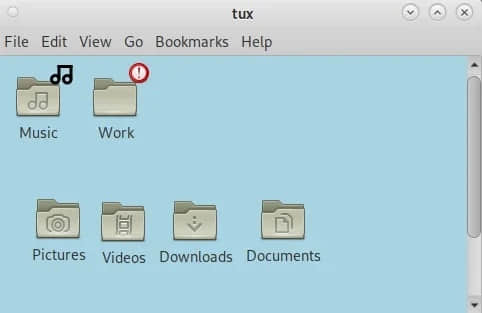
Caja
Caja 是最誘人的文件管理器之一。它的可配置性足以吸引許多不同的使用場景,而且在這些配置選項中,你很可能找到適合你的工作流程。如果你是 GNOME 2 的粉絲,那麼你肯定會發現 Caja 很熟悉,如果你從來沒有使用過 GNOME 2,那麼你可能會在 Mate 中找到你的新寵桌面。
via: https://opensource.com/article/22/12/linux-file-manager-caja
作者:Seth Kenlon 選題:lkxed 譯者:geekpi 校對:wxy
本文轉載來自 Linux 中國: https://github.com/Linux-CN/archive






















